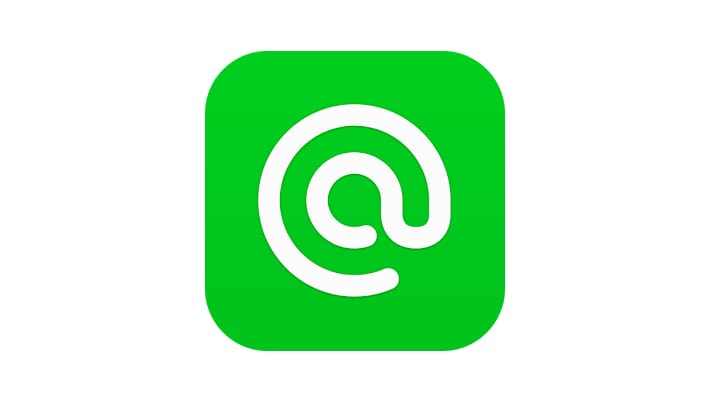
LINEの集客ツール!
こんにちは! Applisionです! LINEを使った新しい販促ツール、集客力UPに一役買ってくれる「LINE@」利用者も少しずつ増えていき、「LINE@」自体の認知度も徐々に広まってきました。
そんな便利な「LINE@」で今日も作業をしようとしてみたけれど、なぜかLINE@にログインできない!
LINE@のログインができない時、どのような対処法をおこなえばいいのか、ご紹介してみたいと思います。
PC版のLINE@へのログイン方法
まずは基本的なLINE@のログイン方法から、ご紹介してみましょう。
LINE@の管理画面にアクセスしましょう。
ここで、個人的に使用されている任意の「LINE」のメールアドレスとパスワードを入力し、ログインします。
「LINE@」のものではなく「LINE」用のメールアドレスとパスワードという事を間違えないようにしましょう。
ちなみにLINE@へのアクセスはGoogle chromeを使ってアクセスする事を推奨します。
他のブラウザを使用すると、時折「403 Forbidden」とエラー表示がされてしまいアクセスできない場合があります。
また、アクセスできたとしても、うまく動作ができない場合もあるようです。
「画像に表記されている文字を入力してください」このようなメッセージが表示されている場合は、指示に従って、メールアドレスとパスワードを入力した後、表記されている英数字の入力も行います。
「本人確認」このようなアラートが出た場合は、お使いのiPhoneを使用して、画面の指示に従い、4ケタの数字を入力します。
「LINE@MANAGER」の画面が表示されたら、これでLINE@の管理画面へのログイン完了しました。
ログインページをブラウザのブックマーク(お気に入り)に入れておけば、次からアクセスしやすくなりますね。
iPhone版のLINE@へのログイン方法
iPhone・スマートフォン、どちらからでも「LINE@」のアプリから、管理画面へのログインが可能です。
基本的には、アプリを立ち上げればログインが完了する仕組みになっています。
※初回ログイン等の設定が完了していない場合は、画面の指示に従ってログインを行います。
その際も、最初は「LINE@」のではなく、「LINE」のほうに登録されているメールアドレスとパスワードが必要となります。
それでは次から、ログインできない場合の原因をご紹介いたします。
ログインできない原因
前提としてLINE@は一つの端末からのみ、ログイン情報を処理できますので、別の端末から同時にログインする事はできないんです。
また、再度ログインしする際に、別の端末を使用した場合は、それより前にログインしていた端末からは自動的にログアウトされます。
なので管理者が複数いる場合等は、LINE@にログイン出来ない場合もありますので、他の管理者にログインしていないか確認してみましょう。
他に考えられるのが、LINE@へのログイン方法でご紹介した、メールアドレスとパスワードの間違いです。
この時入力するのは必ず「LINE」の個人アカウントで使用している「メールアドレス」と「パスワード」を使用しなければログインできないんです。
正しく入力したつもりが間違っていたり、うっかり忘れてしまい思い出せない場合は、以下の方法で確認をする事が可能です。
LINEアプリを起動→「その他」→「設定」→「アカウント」と進みます。
「メールアドレス変更」の項目をタップすると、現在登録されているメールアドレスが表示されます。
これがLINE@のログイン時に必要となるメールアドレスです。
パスワードが不明な場合は、同じ流れで「アカウント」→「パスワード変更」を選択します。
「本人確認」に入りると画面下部に「パスワードを忘れた場合」という項目がありますので、そちらをタップしてください。
あとは画面の指示に従い、パスワードを再設定してしまうのが、一番早い方法でしょう。
LINE@にログインできない原因としてさらに考えられるのが、iPhoneの機種変更をした場合です。
機種変更をしたからと言って、新しいアカウントを作成してしまうと、その端末ではもう新しいアカウントでしかLINE@を使用する事ができません。
機種変更をする前には必ずLINEの引き継ぎを行うようにしましょう。最後にログインできない原因をあげるとすれば、
・iPhone本体の予期せぬエラー・原因不明のトラブル
この二つです。
ネットワークの問題については、ユーザー側でなんとかできない場合が多いのが実情。iPhone本体の不具合等も然りです。
きちんと所定の流れでログインしてもなぜかログインできない場合は、しばらく時間を空けてみるか、場所を変えてみて試してみましょう。
iPhone本体の再起動を行うのもよいでしょう。
LINE@にログインできないときの対処法まとめ
ログインできない時は以下の事を確認してみましょう。
・入力したメールアドレスとパスワードに間違いがないか
・ネットワークの問題やアクセス障害がおこっていないか確認し、時間を置くか場所を変えてみる
・iPhoneを再起動してみる
是非試してみて下さいね。
この記事を読んでいただいた方は、こちらの記事も是非合わせて参考にしてみて下さい。
タグ一覧
